"안녕하세요. 제가 실수로 공장 초기화를 하고 백업을 하지 않았기 때문에 제 사진을 복구할 수 있도록 도와주실 수 있으신가요? 복구 소프트웨어를 사용하여 루트를 수행하여 사진을 복구하려고 몇 달이 지났습니다. 스캔했지만 작동하지 않았습니다..."
공장 초기화는 전자 장치의 모든 정보를 삭제하고 원래 시스템 상태로 복원할 수 있습니다. 따라서 이 기능을 사용할 때는 항상 주의하시기 바랍니다. 그런데, 실수로 공장초기화가 되었을 경우, Android 폰에서 공장초기화 후 사진을 복구할 수 있는 방법이 있나요? 물론. 아래 가이드에 따라 공장 초기화 후 사진을 쉽게 복구할 수 있습니다.

네, Android 에서는 공장 초기화 후 사진을 복구할 수 있으며 그 이유는 다음과 같습니다.
Android 휴대폰을 공장 초기화할 때마다 삭제된 파일은 영구적으로 제거되지 않지만 Android 시스템에 계속 저장되며 새 데이터가 생성될 때까지 교체 가능한 것으로 표시됩니다. Android 휴대폰에서 사진을 찍거나 새 이미지를 다운로드하면 새로 생성된 사진이 삭제된 사진을 영구적으로 덮어 복구할 수 없게 됩니다.
즉, 공장 초기화 후 삭제된 사진을 새 데이터로 덮어쓰기 전에 복구할 수 있습니다. 하지만 새로운 데이터 생성을 방지하는 방법은 무엇입니까? Android 휴대전화 사용을 중단할 수 있습니다. 특히 사진 촬영을 중단하고 Wi-Fi 및 셀룰러 데이터를 끄거나 Android 기기의 전원을 끌 수도 있습니다. 다음으로, 전문적인 사진 복구 앱을 사용하여 번거로움 없이 휴대폰에서 삭제된 사진을 복구할 수 있습니다.
물론 정기적으로 Android 폰을 백업하는 습관을 들였다면 이전 백업 파일에서 사진을 쉽게 다시 가져올 수 있습니다. 그렇지 않은 경우 특정 앱을 사용하여 백업하지 않고도 Android 에서 공장 초기화 후 사진을 복구할 수 있습니다.
Android 사진 복구는 한 번의 클릭으로 Android 휴대전화, 태블릿 또는 SD 카드에서 삭제된 사진, 음악, 연락처, WhatsApp 파일 및 기타 데이터를 복구하는 데 도움이 되는 강력한 Android 용 사진 복구 소프트웨어입니다. Android 기기를 Windows PC 또는 Mac 에 연결하면 실수로 인한 삭제, 공장 초기화 등을 비롯한 여러 일반적인 시나리오에서 삭제된 파일을 신속하게 복구할 수 있습니다. 게다가 이 앱을 사용하면 다른 많은 놀라움을 선사할 수도 있습니다.
Android 사진 복구의 주요 특징:
* 온라인 사이트에서 다운로드한 사진, 카메라 사진, 브라우저의 이미지 캐시를 포함하여 Android 휴대폰/태블릿에서 손실된 사진을 한 번의 클릭으로 복구합니다 .
* Android 내부 메모리, SD 카드 또는 SIM 카드에서 삭제된 SMS, 연락처, 통화 기록, 음악, 비디오, WhatsApp 파일, 문서 등을 복구하세요 .
* 백업을 위해 삭제된 데이터와 기존 데이터를 컴퓨터로 내보냅니다.
* 지원되는 다양한 일반적인 시나리오: 부적절한 취급, 바이러스 공격, 공장 초기화, 우발적인 삭제, 장치 잠김, 장치 멈춤/오류, OS/루팅 오류, SD 카드 문제, 시스템 충돌 등.
* Samsung Galaxy S24 Ultra/S24/S23/S22/S21/S20/S10, OnePlus Ace 3/Ace 3V/12/12R/Ace 2 Pro/Ace 2V/Ace 2/와 같은 다양한 Android 장치에서 작동합니다. Ace Pro/Nord CE4, realme 12/12 Pro/12x/12 Lite/11/11 Pro/11x/10/9/8, Motorola, Huawei, Honor, Sony 등
백업 없이 공장 초기화 후 Android 에서 사진을 복구하는 방법:
01 이 프로그램을 컴퓨터에 설치한 후 열고 인터페이스에서 Android Data Recovery를 선택합니다.

02 USB 케이블을 사용하여 Android 장치를 PC에 연결하고 휴대폰에서 USB 디버깅을 활성화합니다. 그런 다음 프로그램에서 확인을 클릭하고 자동으로 휴대폰을 감지할 때까지 기다립니다.

03 성공적으로 연결되면 인터페이스에 모든 Android 파일이 표시됩니다. 왼쪽 패널에서 갤러리 또는 사진 라이브러리를 선택하고 복구하려는 사진을 미리 보고 선택한 다음 아래의 복구 버튼을 탭하여 백업을 위해 삭제된 사진을 컴퓨터에 복구하기 시작합니다.

일부 Android 휴대폰에는 로컬 백업 기능이 있어 기기의 다양한 데이터를 백업할 수 있습니다. 그러나 Android 휴대폰을 공장 초기화하면 휴대폰에서 로컬 백업 파일이 동시에 지워집니다. 따라서 휴대폰을 재설정하려는 경우 사진을 로컬로 백업하지 마십시오.
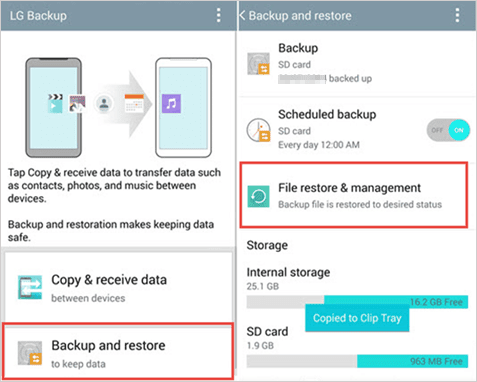
Google 서비스는 모든 Android 휴대전화에서 사용할 수 있습니다. Google 계정을 설정하고 Android 기기에서 Google 동기화를 활성화한 경우 공장 초기화 후 Google 계정에서 손실된 사진을 복원할 수도 있습니다.
Google에서 초기화한 후 사진을 다시 가져오려면 어떻게 해야 하나요? 설정은 다음과 같습니다.
1. Google 계정에 사진을 백업했는지 확인하세요. Android 휴대폰에서 설정 > Google > 백업 으로 이동합니다. Google 드라이브에 백업 옵션을 켠 경우 Google 백업에서 사진을 복원하게 됩니다.

2. Google 백업의 사진을 Android 휴대전화로 복원하세요. Android 기기에서 백업에 사용하는 Google 계정에 로그인하고 Google 드라이브 로 이동하여 검색하려는 사진을 선택하세요.
3. 복원을 눌러 Android 로 사진 복원을 시작합니다. 그런 다음 완료를 눌러 프로세스를 완료하세요.
Android 기기가 Google 계정과 연결되어 있고 Google 포토 앱에서 사진 자동 동기화를 켰다고 가정해 보세요. 이 경우 Android 갤러리에서 사진을 찾을 수 없는 경우 60일 이내에 Google 포토 휴지통에서 삭제된 사진을 검색할 수 있습니다.
방법은 다음과 같습니다.
1. Google 포토 앱에 앱에 로그인할 때 사용한 것과 동일한 Google 계정과 비밀번호를 입력하세요.
2. 로그인한 후 화면에 있는 세 개의 수평선을 클릭하고 휴지통 옵션을 선택한 다음 복원하려는 사진을 선택합니다.
3. 복원 버튼을 눌러 장치로 다시 가져옵니다.

참고: 휴지통에서 원하는 사진을 찾을 수 없으면 자동으로 지워질 수 있습니다. 지금은 파트 2 의 방법을 사용하여 다시 찾을 수 있습니다.
데이터 손실은 언제든지 발생할 수 있습니다. 따라서 Android 데이터를 안전하게 유지하려면 가장 좋은 해결책은 Android 사진을 정기적으로 백업하는 것입니다.
Coolmuster Android Backup Manager 사진뿐만 아니라 한 번의 클릭으로 컴퓨터의 전체 Android 데이터를 백업하고 복원할 수 있습니다. 지원하는 데이터 유형은 연락처, 통화 기록, 사진, 메시지, 비디오, 앱, 문서 및 음악입니다. 또한 이 프로그램은 Samsung, LG, Sony, Motorola, Huawei, HTC, OPPO 등과 같은 거의 모든 Android 휴대폰 및 태블릿과 광범위하게 호환됩니다. 가장 적은 단계를 거쳐 사진이나 기타 데이터 유형을 빠르게 백업 하고 싶다면, 정말 탁월한 선택입니다.
게다가 Android 사진을 Google 계정, USB 스틱 또는 기타 장치에 백업할 수도 있습니다. 그리고 컴퓨터에 있는 가장 중요한 데이터의 복사본을 두 개 이상 백업하는 것이 좋습니다.
Android 에서 공장 초기화 후 사진을 복구하는 방법은 보시다시피 두 가지 상황에 따라 다릅니다. Android 사진을 미리 백업해 두셨다면, 로컬 백업, 구글 계정, 구글 포토 등 이전 백업 파일에서 복원이 가능합니다. 그러나 이전에 사진을 백업한 적이 없다면 먼저 Android 기기 사용을 중지한 다음 Android 사진 복구를 사용하여 사진을 직접 복구할 수 있습니다. 쉽고 빠르며 안전하게 사용할 수 있습니다.
물론, Android 휴대폰을 백업하는 것이 데이터 손실을 방지하는 가장 좋은 방법입니다. 한 번의 클릭으로 Android 사진과 기타 데이터를 백업하려면 Coolmuster Android Backup Manager 사용하면 됩니다.
진행 중에 어려움을 겪으신다면 댓글로 알려주세요.
관련 기사:
공장 초기화 후 Android 휴대폰에서 연락처를 복구하는 방법은 무엇입니까? (결정된)